Változtatni a színét a szem -, hogyan kell változtatni a szem színe, a változás szemszín Photoshop - fotokto

Változás szemszín
belépés
Amikor portrékészítéshez egyik legfontosabb szempont van a hangsúly. Sok véleményt, ahol lennie kell: a csúcsa az orr, az arc, fülek, szemek. Szerencsére az utóbbi években egyre több fotós hajlamosak azt gondolni, hogy a hangsúly legyen a szemét. szem modell nagyobb mértékben tükrözze a karakter, és ez nagyon fontos, hogy közvetítse a karakter portré felvétel közben.
Amikor a forgatás manipulatív optika éppen könnyű elkapni egy trükk a szemét, de a segítségével a Photoshop, meg lehet oldani ezt a problémát nagyon gyorsan. de akkor is, ha a hangsúly jobbra a cél, ez a bemutató segít abban, hogy a portré vonzóbbá.
1. lépés: A szemfehérje
Hozzon létre egy új réteget, és nevezzük el „fehérjék” (átnevezésére layer 2-szer kell kattintani a réteg neve).
Azt tanácsolom mindig az úgynevezett ésszerűen rétegből áll, mint amikor dolgozik nagy számú rétegek könnyen összezavarodnak.
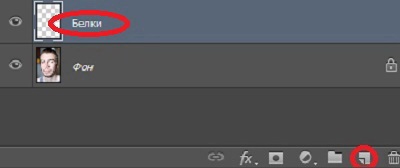
Változás szemszín
Hozzon létre egy új réteget a szem fehérje
Ezután válasszon ki egy puha kefével egyenlő 0% merevség és „festékszóró” üzemmódban látható. Azt hiszem, minden világos: az ecset színe - fehér.
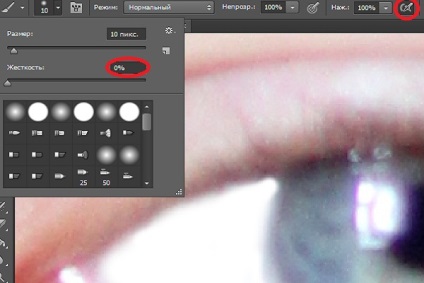
Változás szemszín
A festék a szemfehérje
Festék kefével a szemfehérje. Ez nem úgy tűnik, természetellenes, csak csökkenti a fedettség ez a réteg.
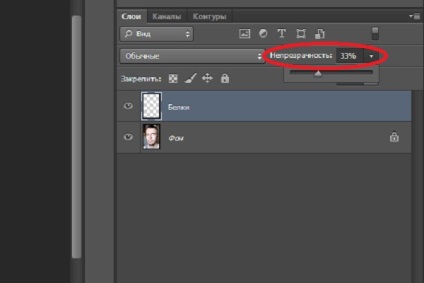
Változás szemszín